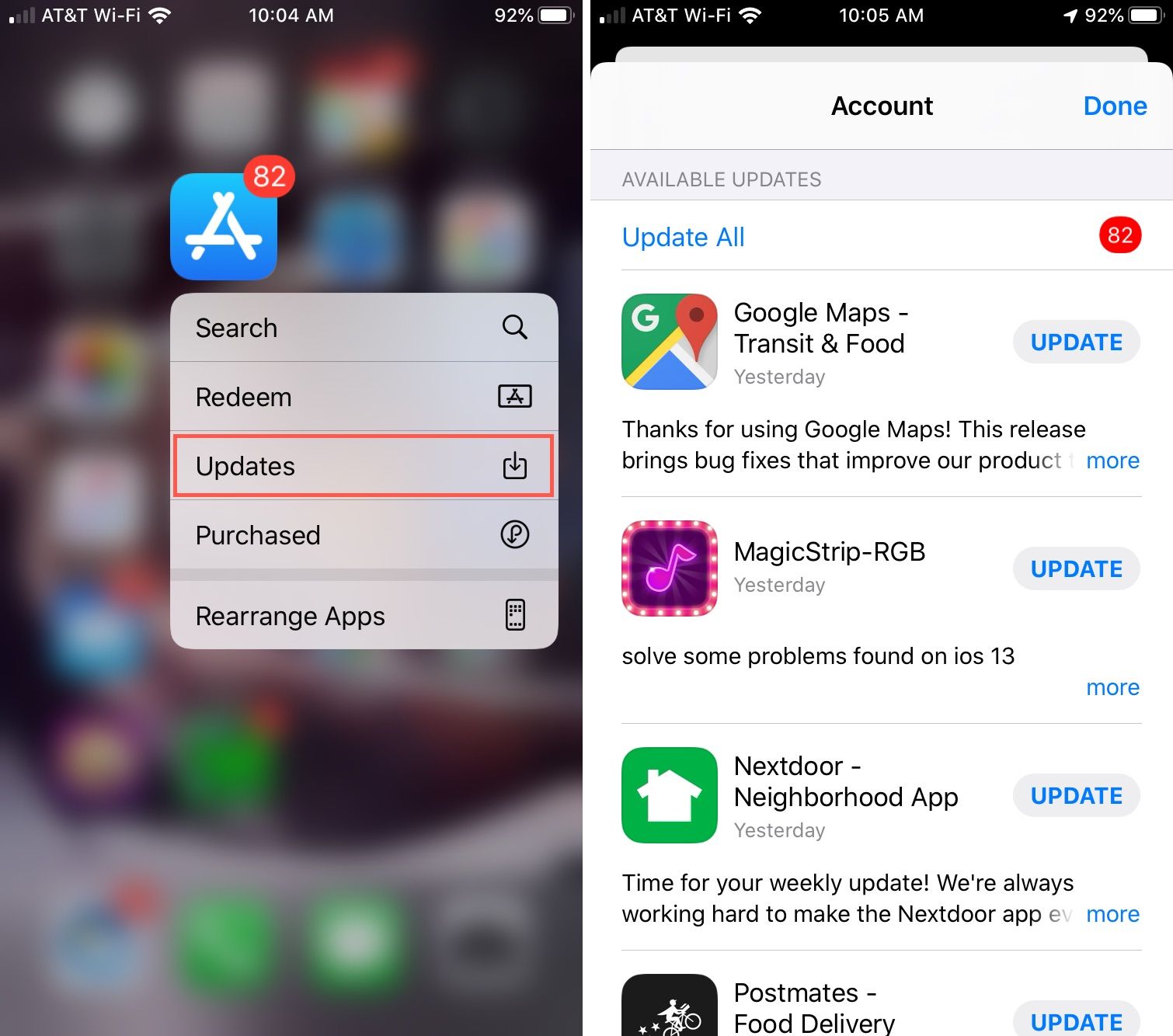
¿Se están atascando las actualizaciones de tu tienda de aplicaciones? Aquí hay algunas cosas que puedes intentar para ayudar a que las cosas se muevan de nuevo.
Es importante asegurarse de que estás ejecutando la última versión de una aplicación. Los desarrolladores de aplicaciones actualizan con frecuencia las aplicaciones con nuevas funciones, correcciones de errores, mejoras de seguridad y otros cambios esenciales para asegurarse de que estás actualizado y de que utilizas la tecnología más reciente y segura posible. A veces estas descargas se atascan, y no siempre está claro qué es lo que está causando el problema.
Cómo descargar aplicaciones que no se actualizan
Cómo buscar actualizaciones de la App Store
Cuando Apple lanzó el iOS 13, cambió la forma en que vemos las actualizaciones en nuestros dispositivos. El iOS 13 eliminó la pestaña de actualizaciones en favor de la nueva pestaña de Apple Arcade. Afortunadamente hay una manera fácil de comprobar desde la pantalla de inicio si tienes alguna actualización que necesites instalar.
TUTORIAL: Cómo acceder rápidamente a las actualizaciones de la App Store desde la pantalla de inicio
También hay una forma más larga de hacerlo:
Para buscar manualmente actualizaciones de App Store
1) Pulse sobre el App Store icono.
2) Toca el icono de tu cuenta en la esquina superior derecha para acceder a la información de tu cuenta.
3) Toca y arrastra hacia abajo para refrescar la pantalla de la Cuenta con una lista de aplicaciones que necesitan ser refrescadas.
4) Toca el botón Actualizar junto a cualquier aplicación que quieras actualizar, o toca Actualizar todo para actualizar todas las aplicaciones.
Si tienes aplicaciones que necesitan ser actualizadas pero tu iPhone o iPad es demasiado terco para descargar las actualizaciones, sigue estos pasos para ayudarte a ordenar las cosas.
Reinicia tu dispositivo
Es un viejo chiste, pero es cierto: ¿Has intentado apagarlo y volver a encenderlo? Lo primero que deberías hacer para animar a un iPhone o iPad «atascado» que no está descargando aplicaciones que necesitas actualizar es simplemente apagarlo y luego encenderlo.
1) Toca Configuración.
2) Pulse General.
3) Pulse Cerrar.
4) Deslice el botón de encendido a la derecha para apagar.
5) Una vez que el ciclo de apagado se haya completado, pulse el botón de encendido de su dispositivo para reiniciarlo.
Ajustar los ajustes de datos de la red y del App Store
Dependiendo del tamaño de la actualización, es posible que tengas que estar en Wi-Fi para poder descargarla. Si estás en la red de datos de tu celular, cambia a Wi-Fi una vez que esté disponible e intenta la actualización de nuevo.
Si tiene problemas con el Wi-Fi y no le preocupan las limitaciones de datos en su servicio celular, puede cambiar al servicio celular – o a otra red Wi-Fi, si hay una disponible, para ver si eso ordena las cosas.
¿Utiliza regularmente una conexión de Red Privada Virtual (VPN)? Si es así, apáguela temporalmente para ver si eso resuelve su problema.
CONSEJO: Cómo desinstalar una VPN de tu iPhone o iPad
También tienes control sobre el umbral que el App Store utiliza para descargar las actualizaciones. Sigue estos pasos para cambiar la configuración de descarga del App Store.
Para ajustar la configuración de los datos del celular de la App Store
1) Toca Configuración.
2) Toca iTunes & App Store.
3) Toca Descarga de aplicaciones. Hay tres configuraciones para que elijas Permitir siempre permite que todas las aplicaciones se descarguen automáticamente usando datos del celular. Preguntar si más de 200 MB sólo permitirá que los aos de menos de 200 MB se descarguen automáticamente, y Preguntar siempre pedirá permiso cada vez que se descarguen aplicaciones usando datos del celular. Elija la opción que más le convenga según los términos de su plan de datos del celular.
Pausa y reinicia la descarga de la aplicación
Presiona con firmeza la aplicación que está atascada en la pantalla de inicio. Puede ver las opciones de Reanudar la descarga, Pausar la descarga o Cancelar la descarga. Si la descarga de la aplicación está en pausa, toque Reanudar descarga para continuar. Alterne entre Pausar descarga y Reanudar descarga para ver si eso ayuda.
Verifique su método de pago
En algunas circunstancias, la App Store le pedirá que vuelva a introducir la información de su tarjeta de crédito, especialmente el número de valor de verificación de la tarjeta (CVV) impreso en el reverso de la tarjeta, para poder seguir procesando sus pedidos.
Cómo verificar la información de pago de tu App Store
1) Con la información de tu cuenta abierta, toca en la información de tu ID de Apple en la parte superior de la pantalla para abrir los ajustes de tu cuenta.
2) Pulse en Administrar pagos
3) Resalte su método de pago preferido con tarjeta de crédito.
4) Introduce el código de seguridad CVV.
5) Pulsa Listo.
Borra la aplicación y descárgala de nuevo
¿Tu aplicación sigue siendo obstinada en cuanto a la descarga? Elimina la aplicación y descárgala de nuevo desde el App Store. El App Store siempre tiene la versión más reciente de la aplicación disponible para su descarga.
Tenga en cuenta que al hacerlo también se eliminará cualquier dato asociado a la aplicación. Así que no lo hagas si la aplicación contiene datos que no has almacenado de ninguna otra manera.
SUGERENCIA: Cómo eliminar las aplicaciones instaladas del iPhone y el iPad directamente de la lista de actualización en el iOS 13 y el iPadOS
Terminando…
Esperamos que a estas alturas las actualizaciones de la aplicación se estén descargando con éxito. Avísanos si sigues teniendo problemas o si tienes alguna pregunta que no se haya respondido en los comentarios.
Sigue leyendo:
- Cómo hacer que el iPhone pregunte antes de descargar aplicaciones por celular
- Cómo detener las aplicaciones de las actualizaciones automáticas en Android (todas las versiones)
- Cómo actualizar aplicaciones en su teléfono Android
- Cómo reparar el error 923 de Google Play Play al descargar aplicaciones
- Cómo actualizar aplicaciones en tu iPhone y iPad con iOS 13 y iPadOS
- Cómo desactivar o detener las actualizaciones automáticas de aplicaciones en Galaxy S9 Plus y S9
- Error de Google Play Store DF-DLA-15: cómo reparar
- Cómo eliminar aplicaciones instaladas de iPhone y iPad directamente de la lista de actualización en iOS 13 y iPadOS
- Cómo cambiar las opciones de descarga de aplicaciones en Android 9 Pie
- Solucionar el error 120 de Google Play Store


